
「dアニメに登録したのはいいけど、アプリの使い方がよくわからない…」
ということはありませんか?
基本的な操作のほかにも、じつはいろいろな機能が隠されています。
中にはすごく便利な機能もあるので、できれば使いこなしたいものですね。
ということで、dアニメのスマホアプリを使いこなすために操作方法をまとめました。
この記事の内容
作品の検索方法は?

- キーワード検索
- 作品名の50音順検索
- ジャンル検索
- 声優の50音順検索
- ランキング検索
- 無料作品の検索
- アニソン検索
まずは作品の検索方法から解説しましょう。
上記のようにたくさんの方法があるので使い分けが大事ですね。
検索手順
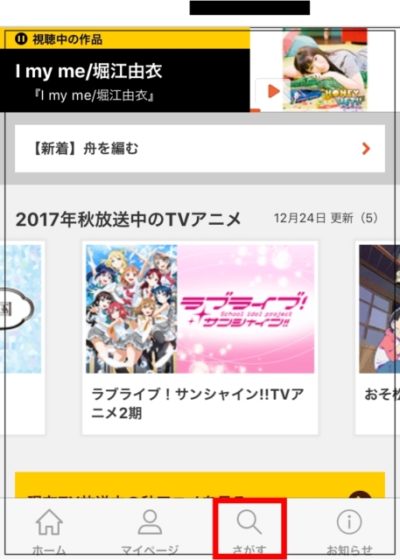
まずは「さがす」をタップします。
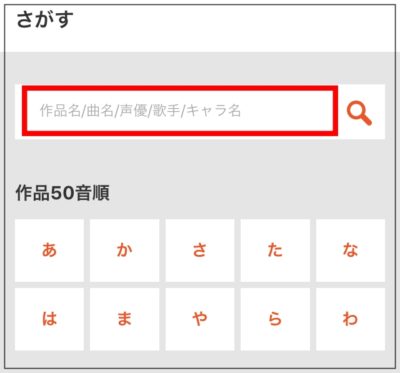
一番上がキーワード検索です。
作品名や声優名などを直接入力し、ピンポイントで検索します。
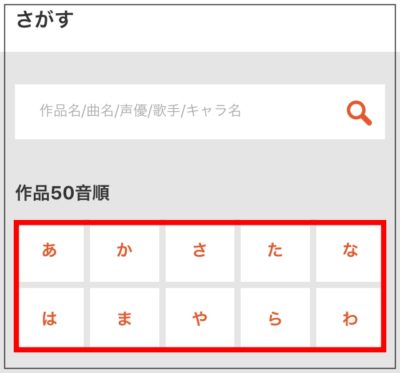
その下にあるのが50音順検索です。
さらに下にスクロールすると、ほかの検索方法があります。
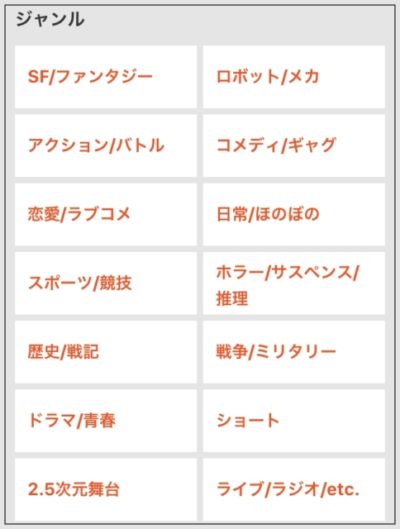
こちらはジャンル検索です。
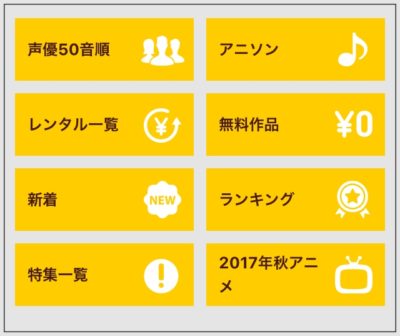
ほかにもアニソンや無料作品などたくさんあるので、いろいろ調べてみてください。
また「レンタル一覧」というところからレンタル作品を閲覧することができます。
でも、レンタルをするときはブラウザからおこなわなければいけません。
dアニメの画質って変更できるの?

- HD画質
- すごくきれい
- きれい
- ふつう
dアニメの画質は、上記のように4つに分かれており、アプリからでも切り替えられるようになっています。
一番きれいなのは「HD画質」ですが、一部の作品しか対応していません。
スマホアプリでの画質切り替え方法
まずは見たい作品を選びます。
今回は『クラシカロイド』を選びました。
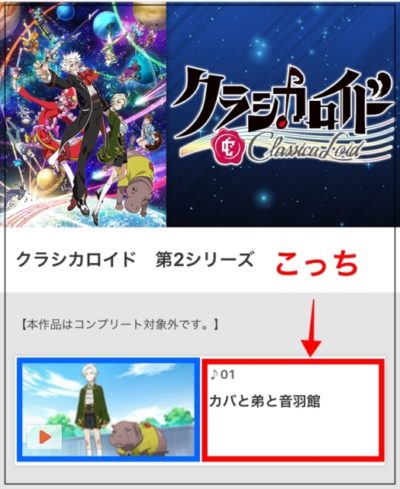
この画面に切り替わったら、赤枠の部分をタップします。
青枠の部分をタップすると、自動的に動画がスタートしてしまうので画質が選択できません。
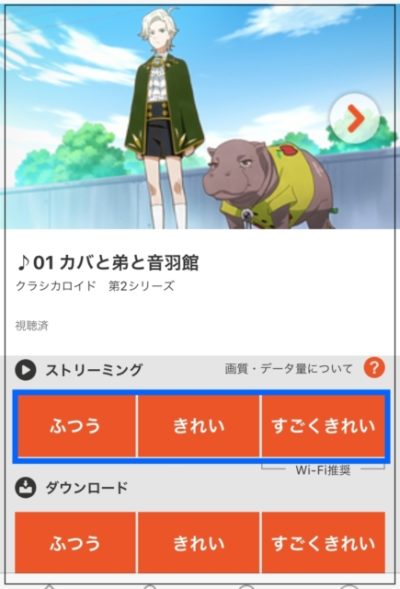
この画面に切り替わったら、ストリーミングかダウンロードを選びます。
普通に再生するだけならストリーミングを選びましょう。
もしWi-Fiがないところで視聴するなら、画質を「ふつう」にした方が通信量の節約になるのでおすすめです。
動画のダウンロードとオフライン再生の方法

動画のダウンロードとオフライン再生について説明します。
まずは見たい動画を選びましょう。
今回もさきほどと同じく「クラシカロイド」を選択しました。
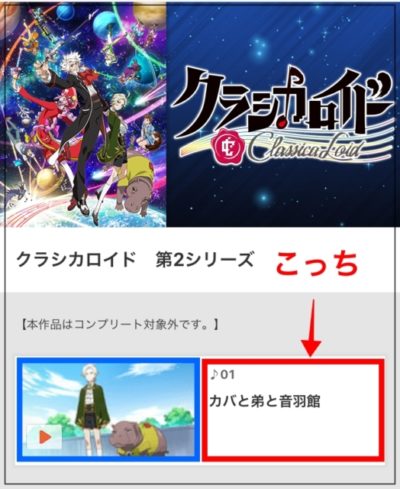
この画面に切り替わったら、赤枠の部分をタップします。
青枠の部分をタップすると、自動的に動画がスタートしてしまうのでダウンロードできません。
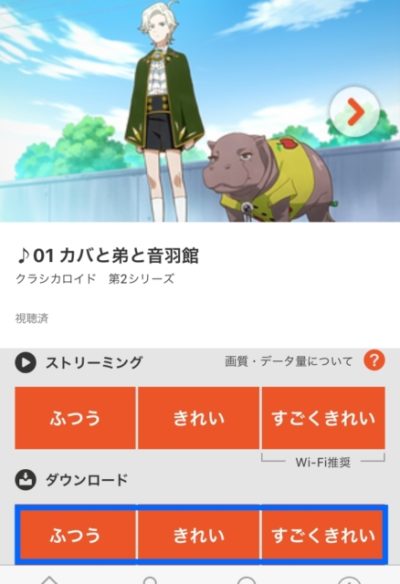
この画面に切り替わったら「ダウンロード」の中から画質を選びます。
「ストリーミング」の画質をタップするとそのまま再生が始まってしまうので、必ず「ダウンロード」の画質をタップしてください。
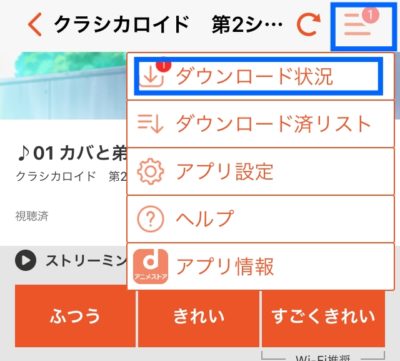
そのあと、右上のメニューアイコンをタップすると「ダウンロード状況」がチェックできます。
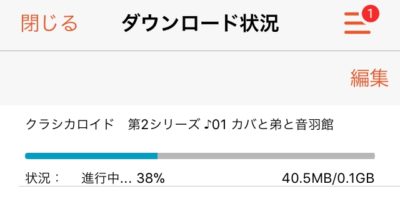
こちらが「ダウンロード状況」を表したものです。
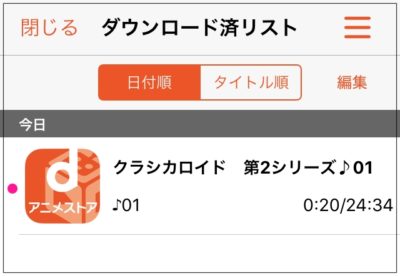
ダウンロードが完了したら「ダウンロード済リスト」に追加されます。
これも右上のメニューアイコンの中にあるので探してみてください。
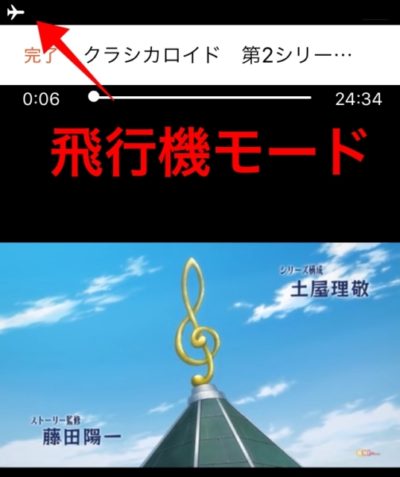
では実際にオフライン再生ができているか試してみましょう。
飛行機モードに切り替えて確認しました。
dアニメのアニソンを聴く方法

dアニメには、アニメの動画だけでなくアニソンも用意されています。
では、アニソンを聞くときのコツをすこし紹介していきましょう。
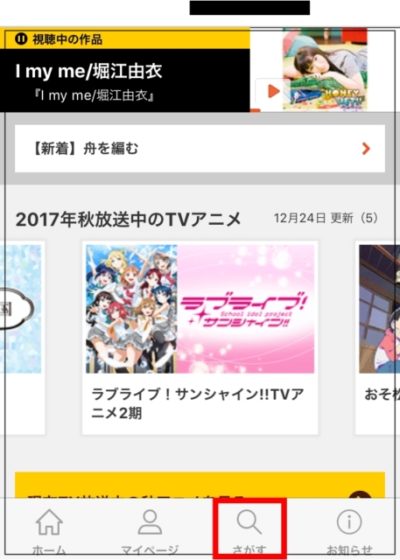
まずは「さがす」をタップします。
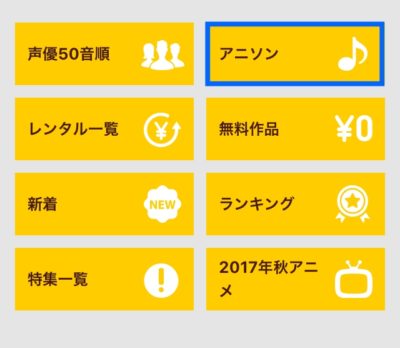
画面が切り替わったら、下にスクロールして「アニソン」をタップしましょう。
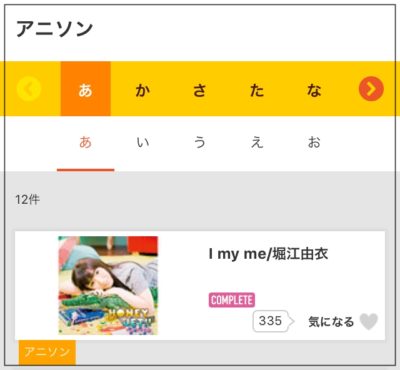
曲名が50音順で並んでいるので好きな曲を選びましょう。
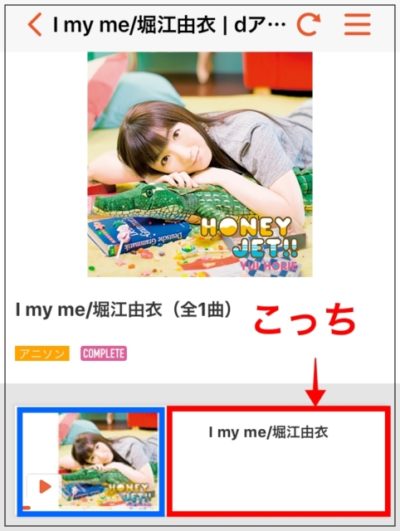
曲を選んだら赤枠のところをタップします。
青枠をタップすると画質が選べません。
※dアニメのアニソンは、音声だけでなくPVも楽しめます。
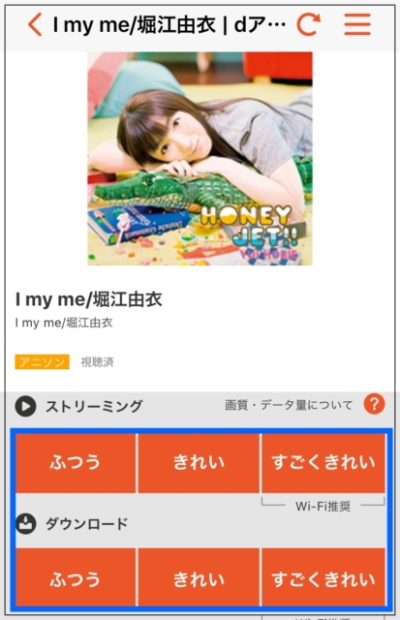
つぎに画質を選択しましょう。
アニソンもダウンロードに対応しているので好きな方を選んでください。
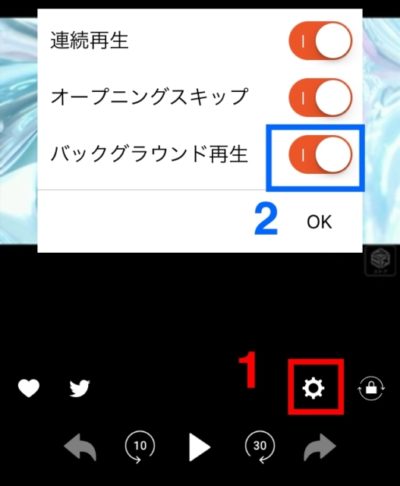
こちらが再生画面です。
右下の設定アイコンをタップすればメニューが開きます。
このときにバックグラウンド再生機能をONにしておくと、アプリを閉じた状態でも音楽が聴けるようになるので試してみてください。
連続再生とオープニングスキップ機能
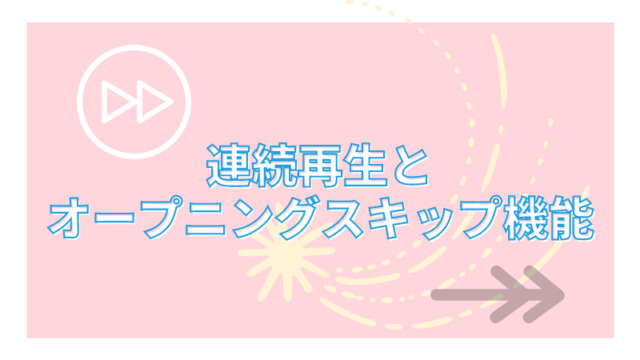
dアニメの便利な機能の中に「連続再生」と「オープニングスキップ」があります。
映画版以外のアニメは複数話で構成されているので、1本見終わったらスムーズにつぎの話へ移行してほしいですよね?
こういうときに「連続再生」と「オープニングスキップ」を使えば、ストレスなく楽しめます。
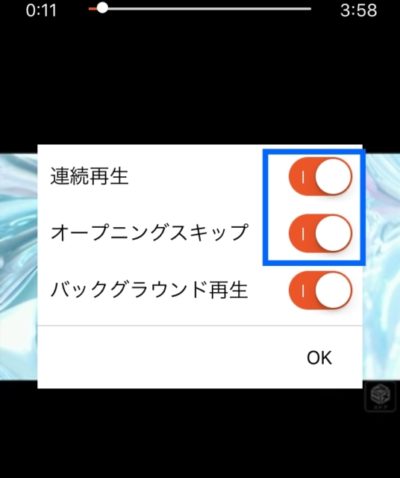
やり方は動画再生中に設定を開き、ONにするだけです。
これで2話目以降のオープニングだけ自動スキップされるようになります。(※エンディングはスキップされません)
ただし、下記のような場合はスキップされないので注意してください。
- 連続再生機能がOFFになっている
- 再生画面を閉じてしまった(※再生画面を閉じずに連続再生することが条件)
- オープニング前またはオープニング内に本編が流れる作品
- 1再生中に複数回のオープニングが含まれるショート作品
好きな声優をフォローする方法
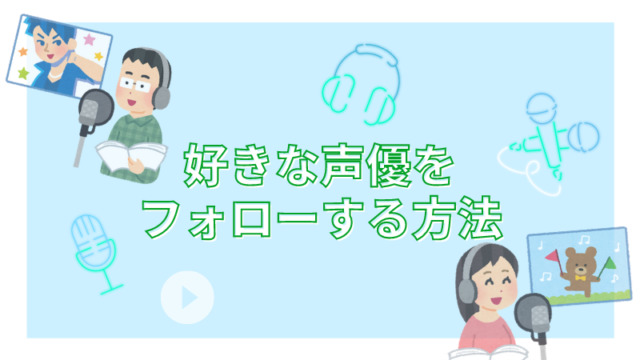
好きな声優さんをフォローすると、新着作品が出たときに通知を受け取れるようになります。
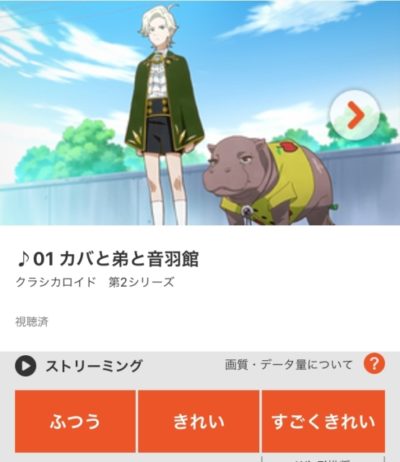
まずは好きな声優さんが担当している動画を開きます。
このページを下にスクロールしましょう。
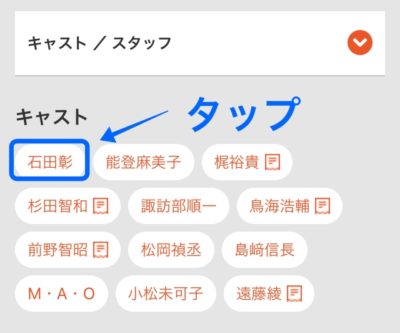
下にキャストという項目があるので、好きな声優さんの名前をタップしてください。
今回はクラシカロイドの「石田彰」を選びました。
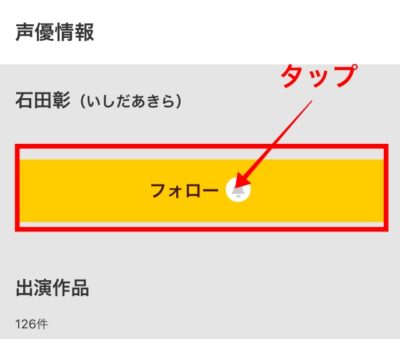
ページが切り替わると、声優情報が閲覧できます。
ここで「フォロー」をタップすれば、新着情報が受け取れるようになるのでぜひ試してみてください。
キャンペーンへの応募方法
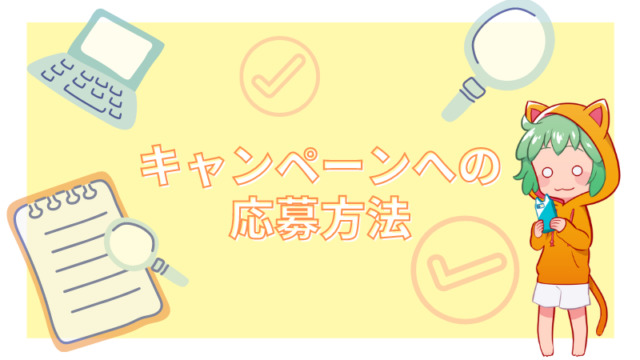
dアニメでは定期的にキャンペーンが開催されています。
例えば、最近なら「年末年始視聴マラソン」とか。
この企画は、とにかく作品を見まくって応募するというものです。
応募条件を満たせば、サイン入りのお宝アイテムが手に入るのでぜひチェックしてみてください。
応募フォームはどこにあるの?
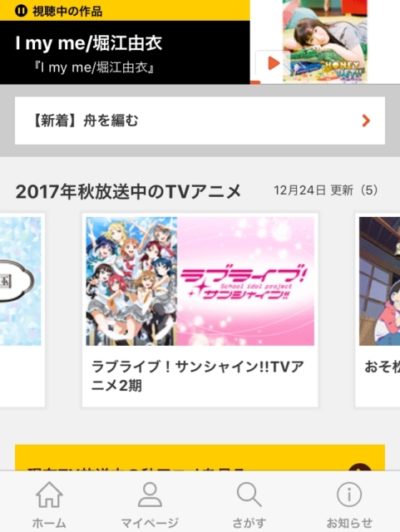
dアニメのアプリを起動させ、ホーム画面を下にスクロールします。(※かなり下の方にあります。)
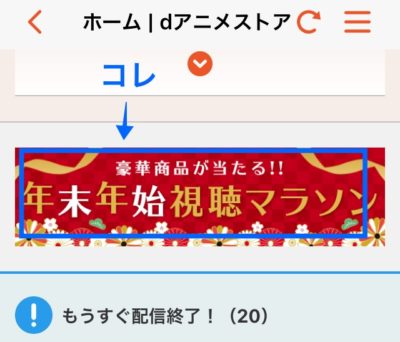
これをタップするとキャンペーンの詳細が見れます。
これ以外にもいろいろあるので、定期的に探してみると良いでしょう。
思わぬお宝が手に入るかもしれませんよ!
まとめ

今回はdアニメのスマホアプリについて解説しました。
知っておくと便利な機能がたくさんあるので、ぜひ使ってほしいと思います。
とくに連続再生とオープニングスキップは、必須の機能です。
ストレスのない快適な動画ライフを楽しんでください。



